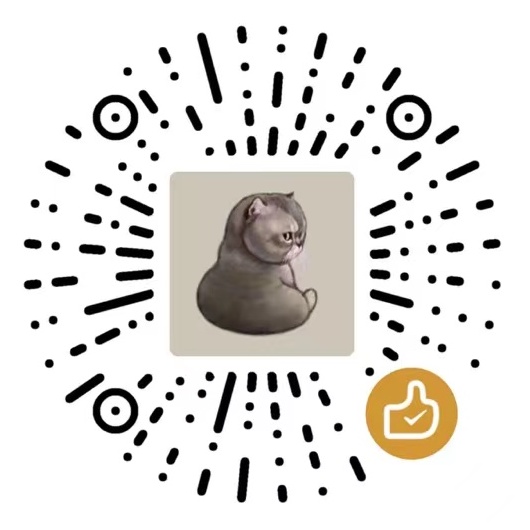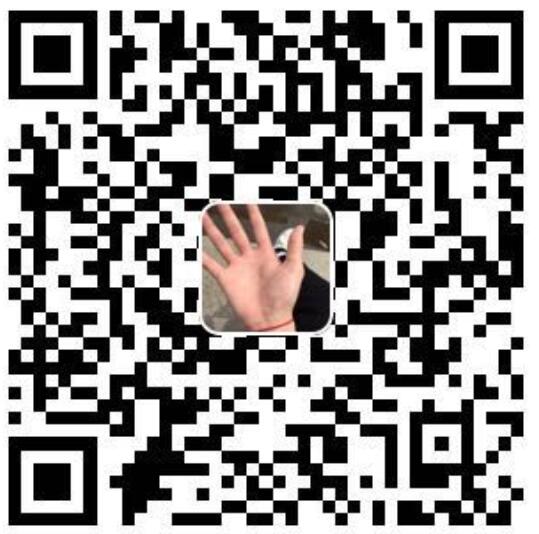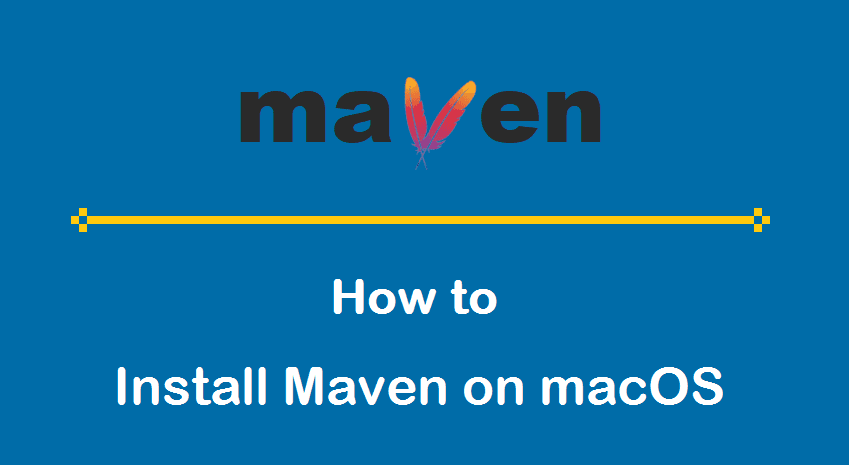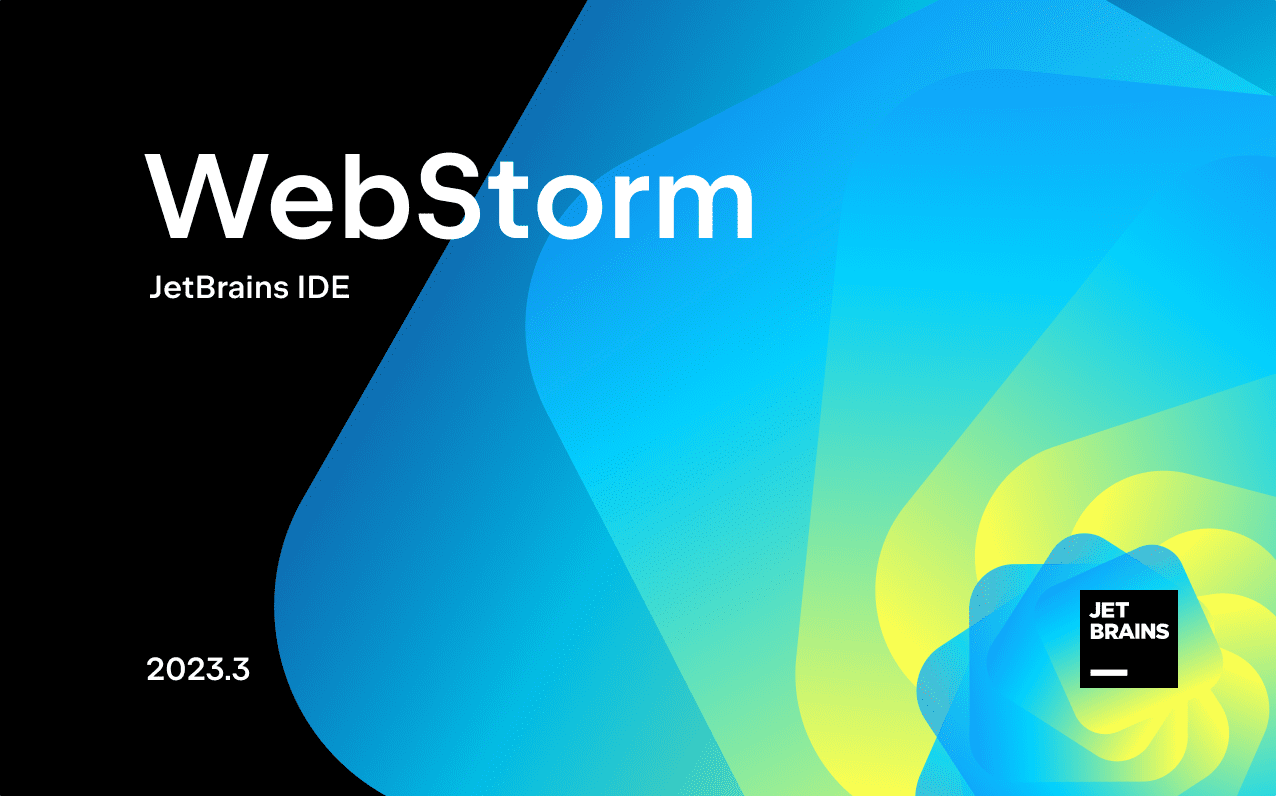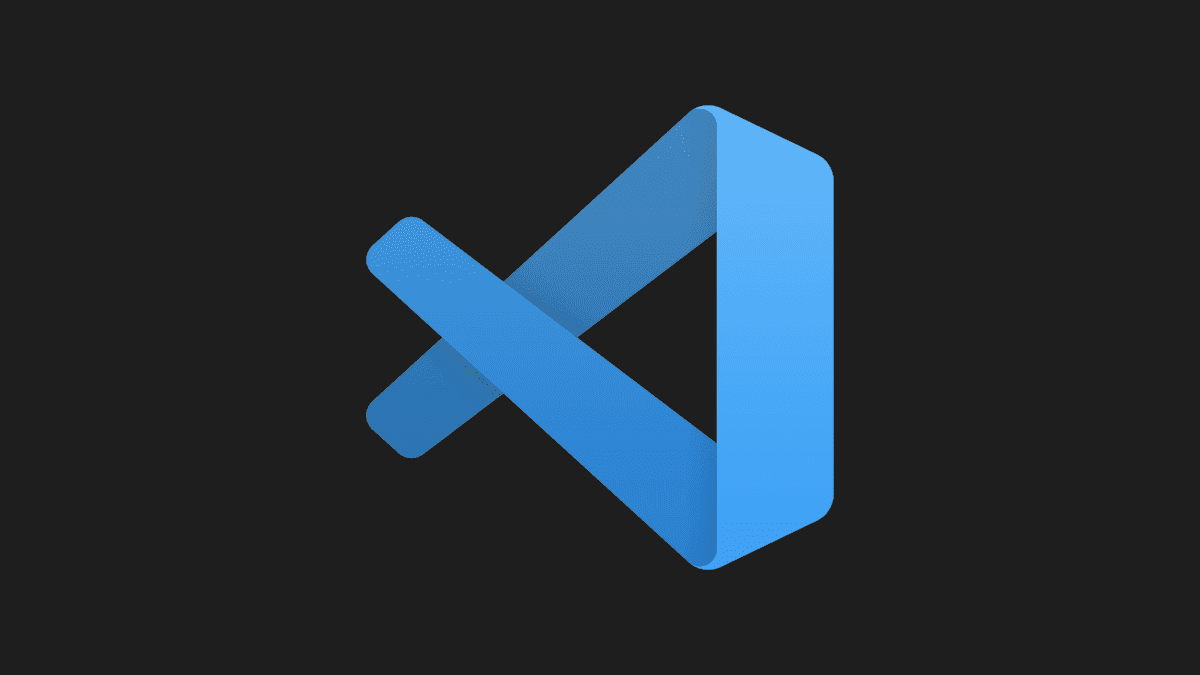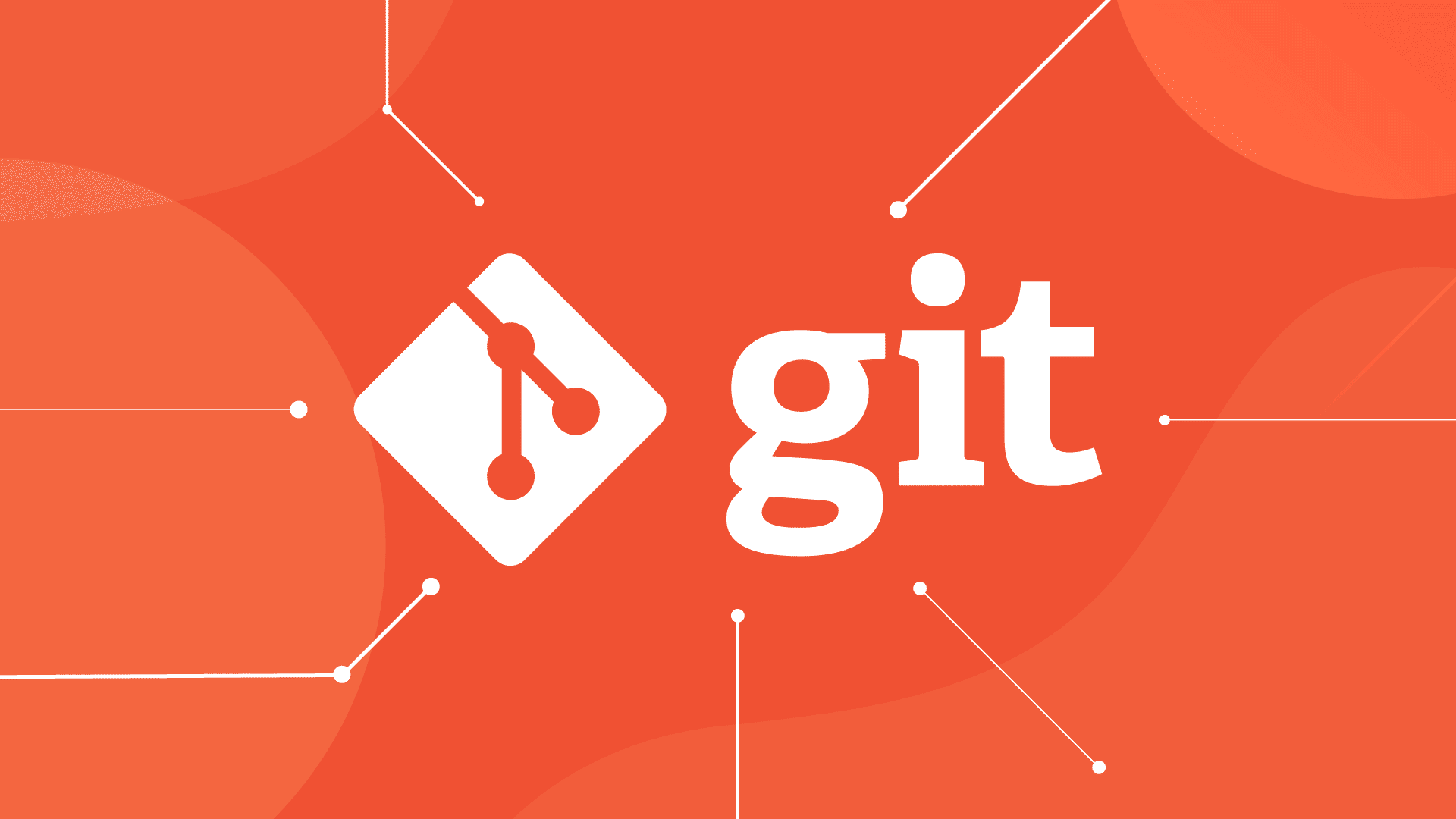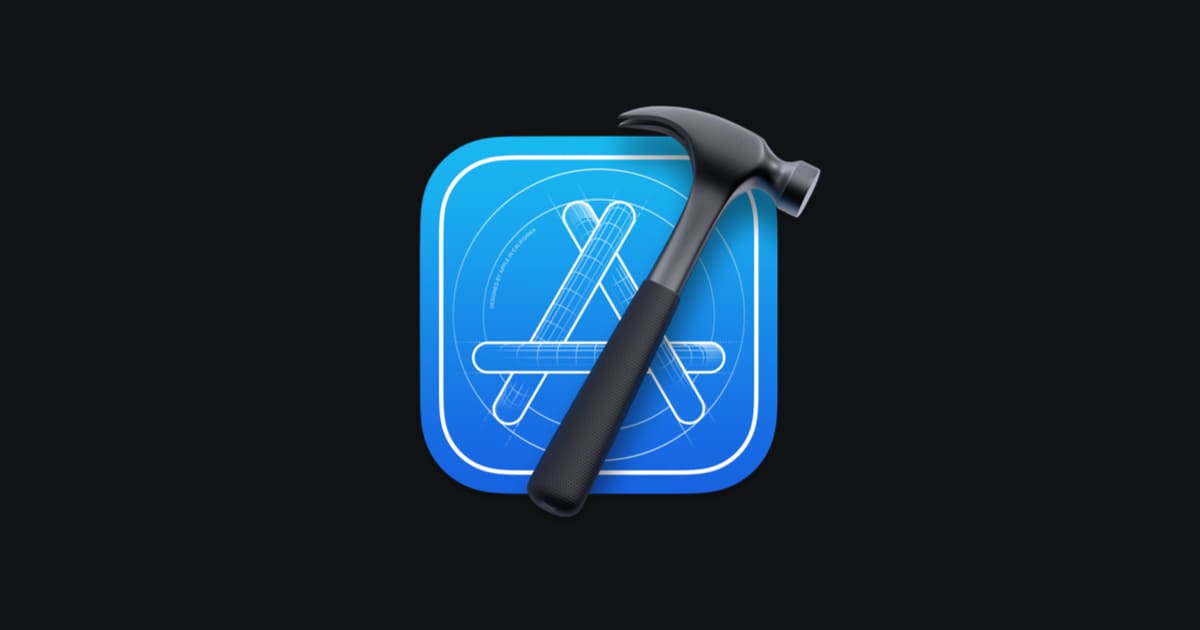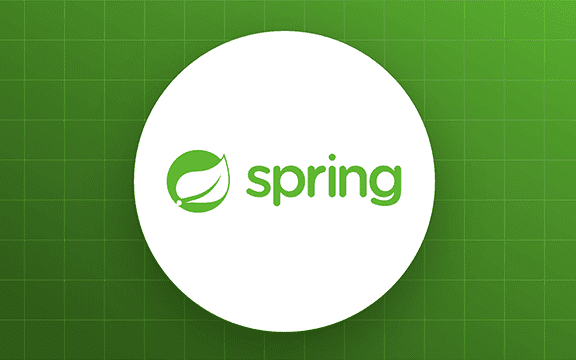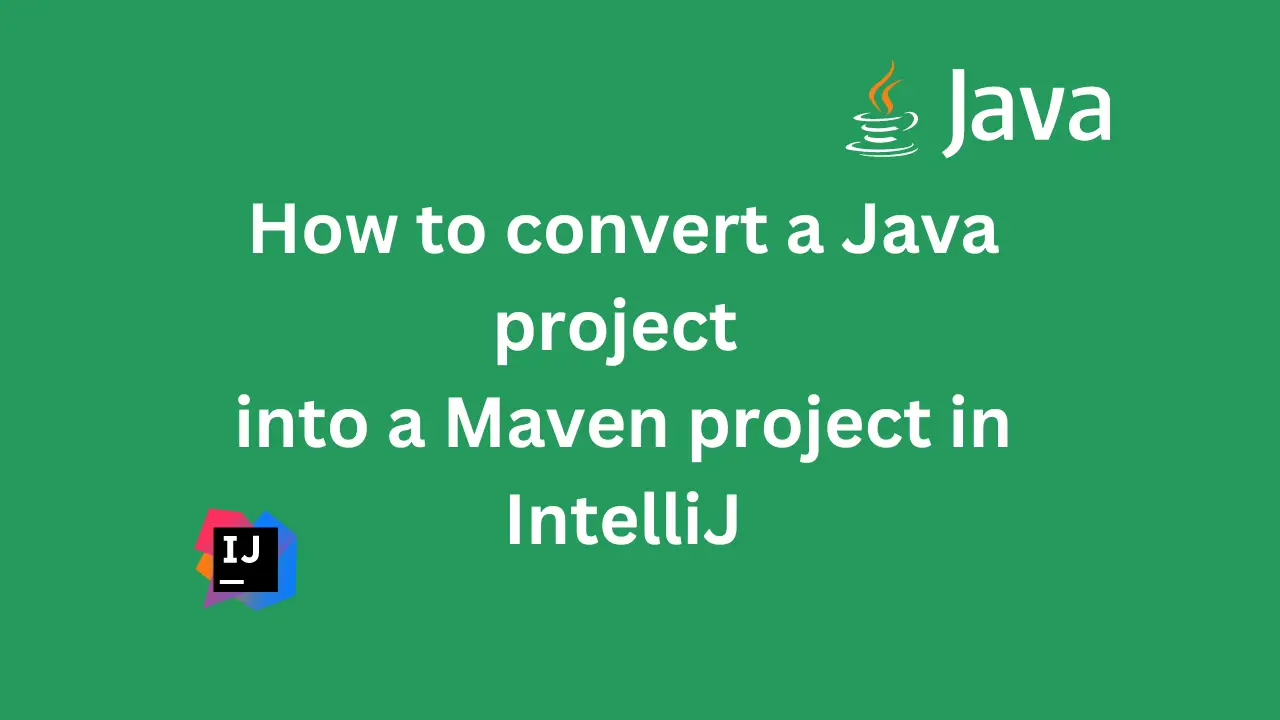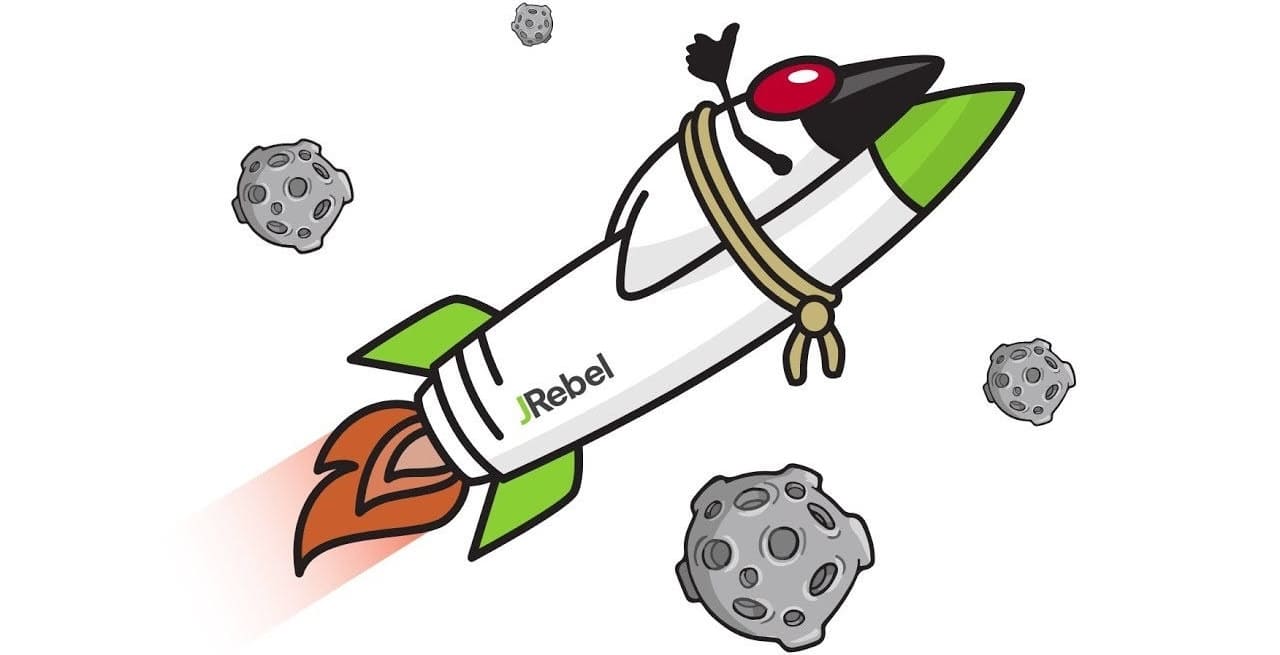苹果芯片的macOS安装Java
第一节:先验知识
1.1:检查环境
在安装软件之前检查是否已经安装了想要安装的软件,是一个必要的习惯,首先执行java -version来检查:

假如没有展示 JDK 的版本号,说明当前系统中没有 Java 环境!
当然,没有环境也不能完全表示系统中不存在 Java,也许是安装了以后没有配置 Java 环境,所以打开访达搜索Java关键字,发现系统中也没有名称中包含“Java”字样的文件夹(只有/Library/Java,这个文件夹是系统自带的,它的两个子文件夹都是空的,所以其中也没有安装 JDK),这就说明当前系统中不存在 Java 环境!
1.2:系统内置
实际上,系统自带的文件夹/Library/Java就是预留给用户来安装 Java 环境的!我们安装的 JDK 最终就会被安装到这个目录中!
1.3:版本选择
最为一个强迫症的晚期患者,我必须安装一个原生支持 ARM 架构的 JDK,并且现在的主流开发版本是 1.8 版本,并且不能够太新,结合这两点,我必须找到一个原生支持 ARM 架构且最好是 1.8 的 JDK!
第二节:安装配置
2.1:下载
在官网上提供了 macOS 的三种安装包:
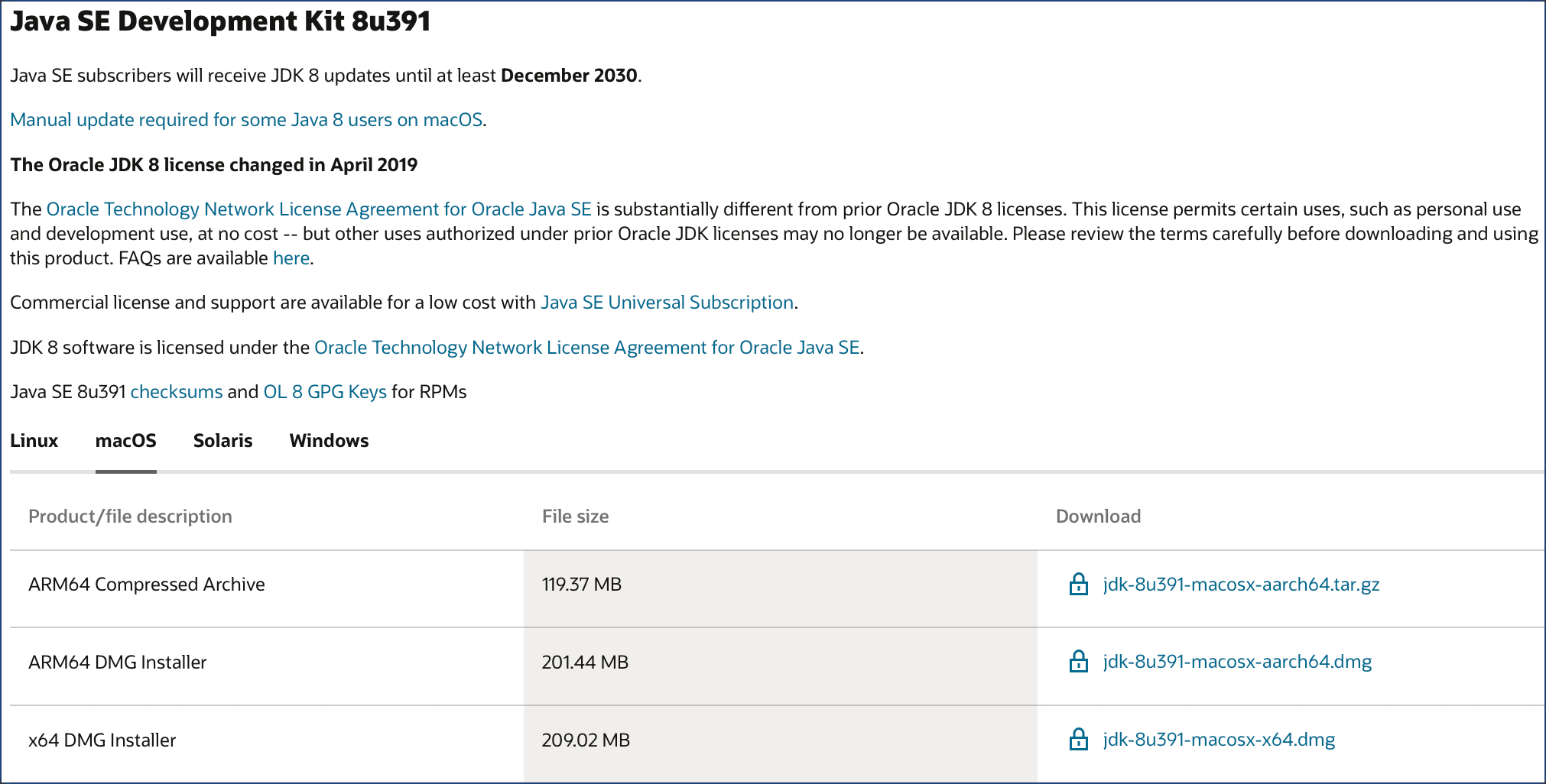
- ARM64 Compressed Archive:基于CPU ARM 64位架构,压缩包版本,安装过程中需要用户自行配置;
- Arm64 DMG Installer : 基于CPU ARM 64位架构,安装版本,安装过程中无需用户自行配置;
- x64 DMG Installer : 基于CPU X86 64位架构,安装版本,安装过程中无需用户自行配置;
建议使用第二个支持 ARM 的安装包版本,这样比较简单,无需自己配置!下载下来的是一个dmg格式的安装包!
2.2:安装
直接双击下载下来的安装版,显示一个pkg格式的文件:
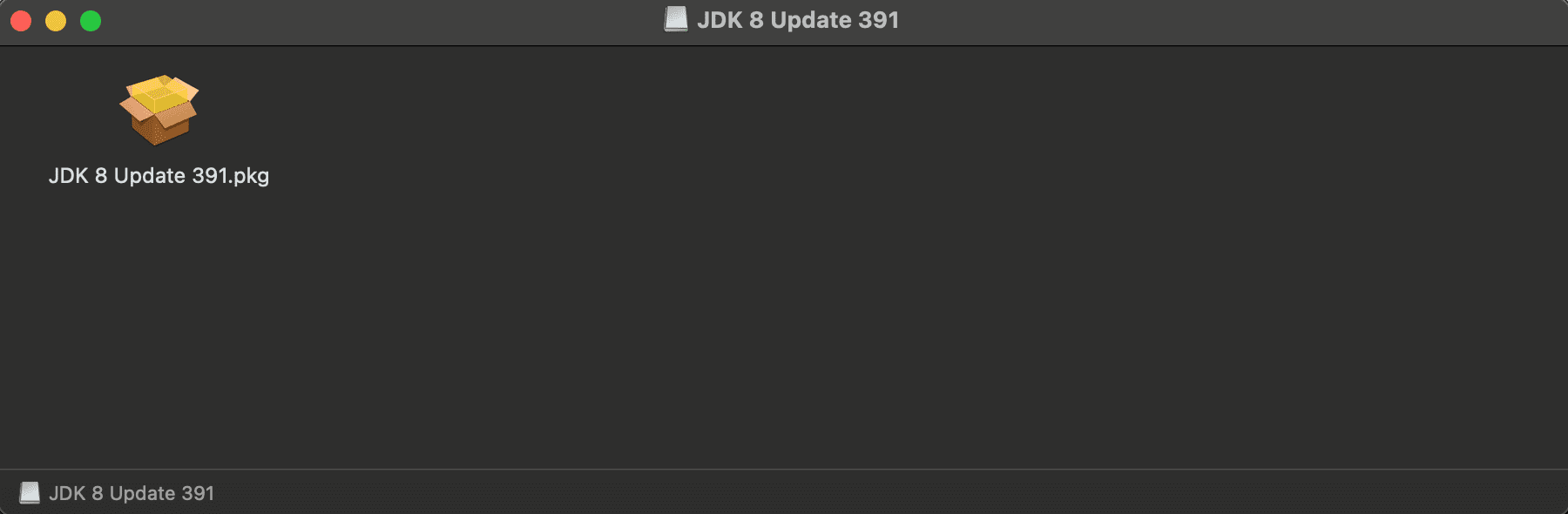
然后接着双击这个pkg格式的文件,进入安装程序:
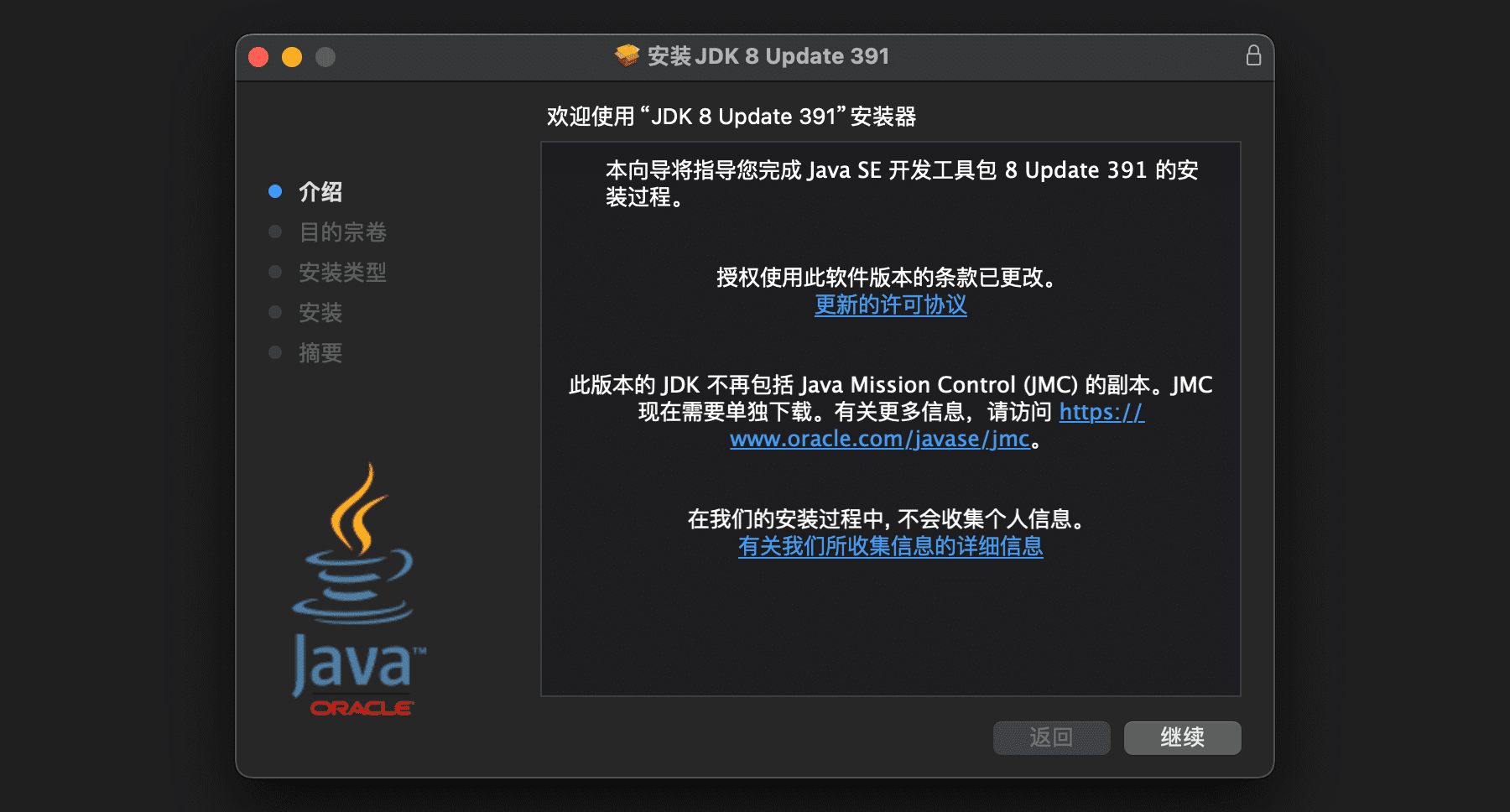
点击上图中的【继续】:
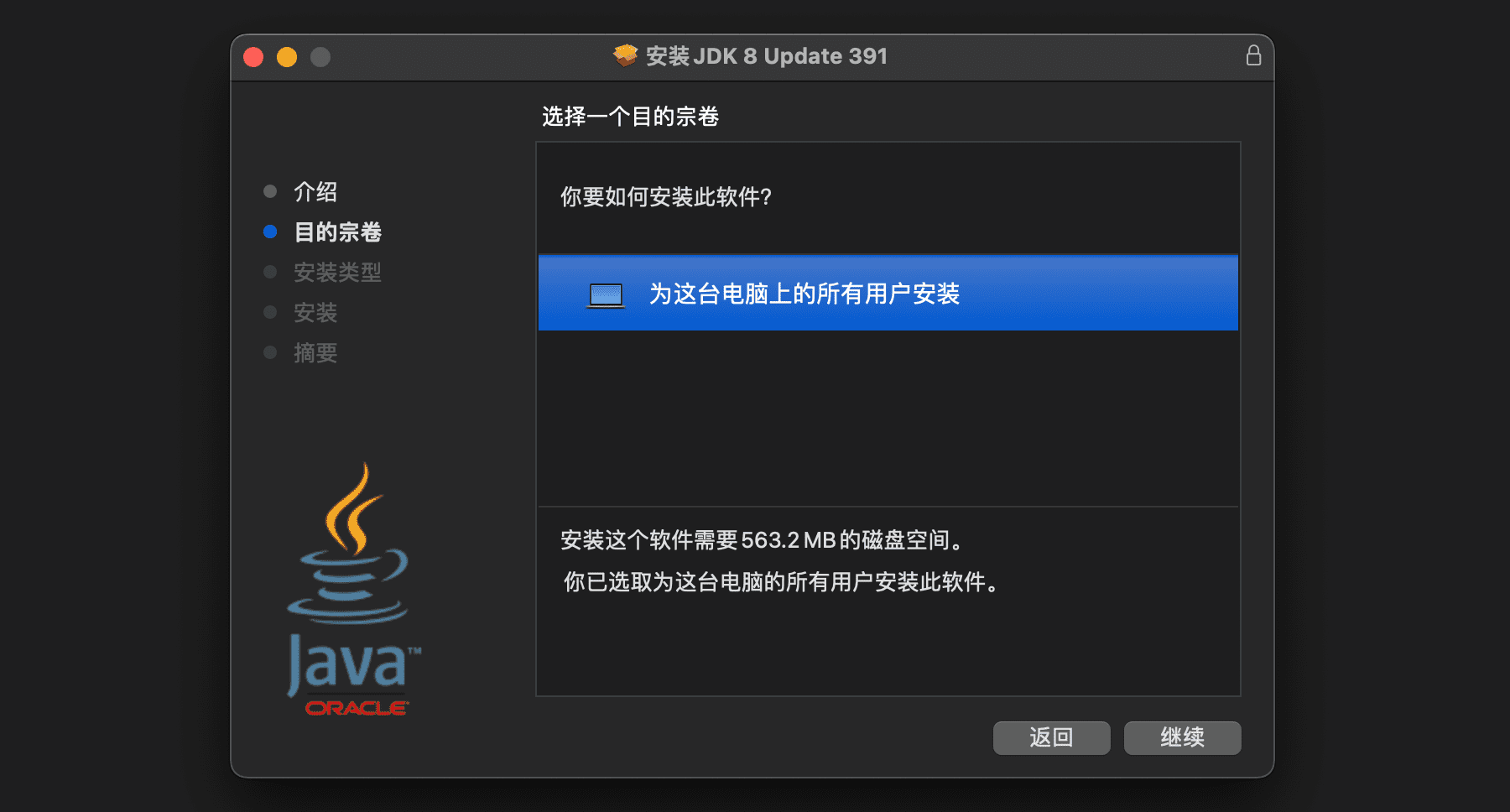
接着点击上图中的【继续】:
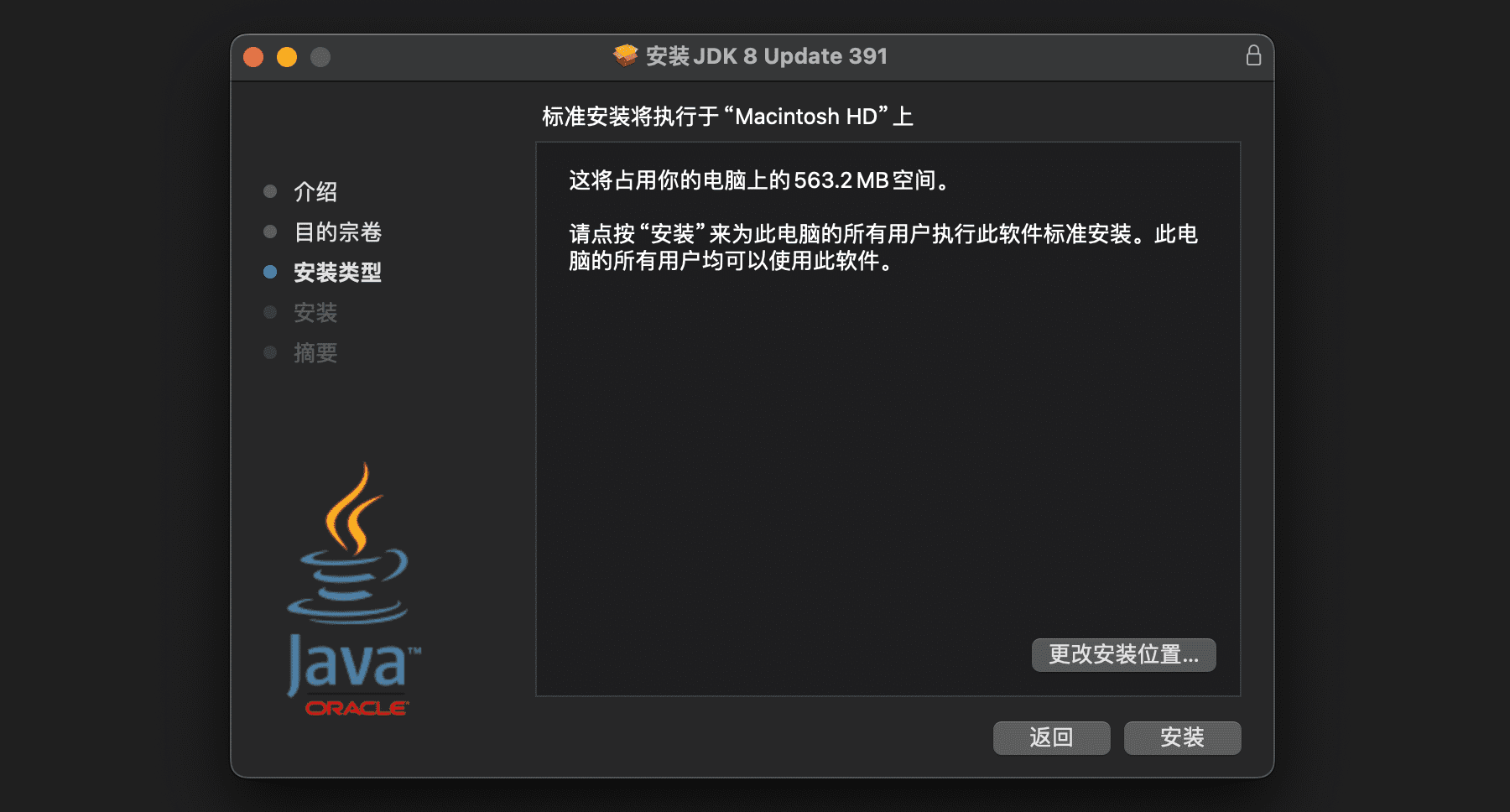
点击右下角的【安装】,然后输入开机密码,稍等片刻后:
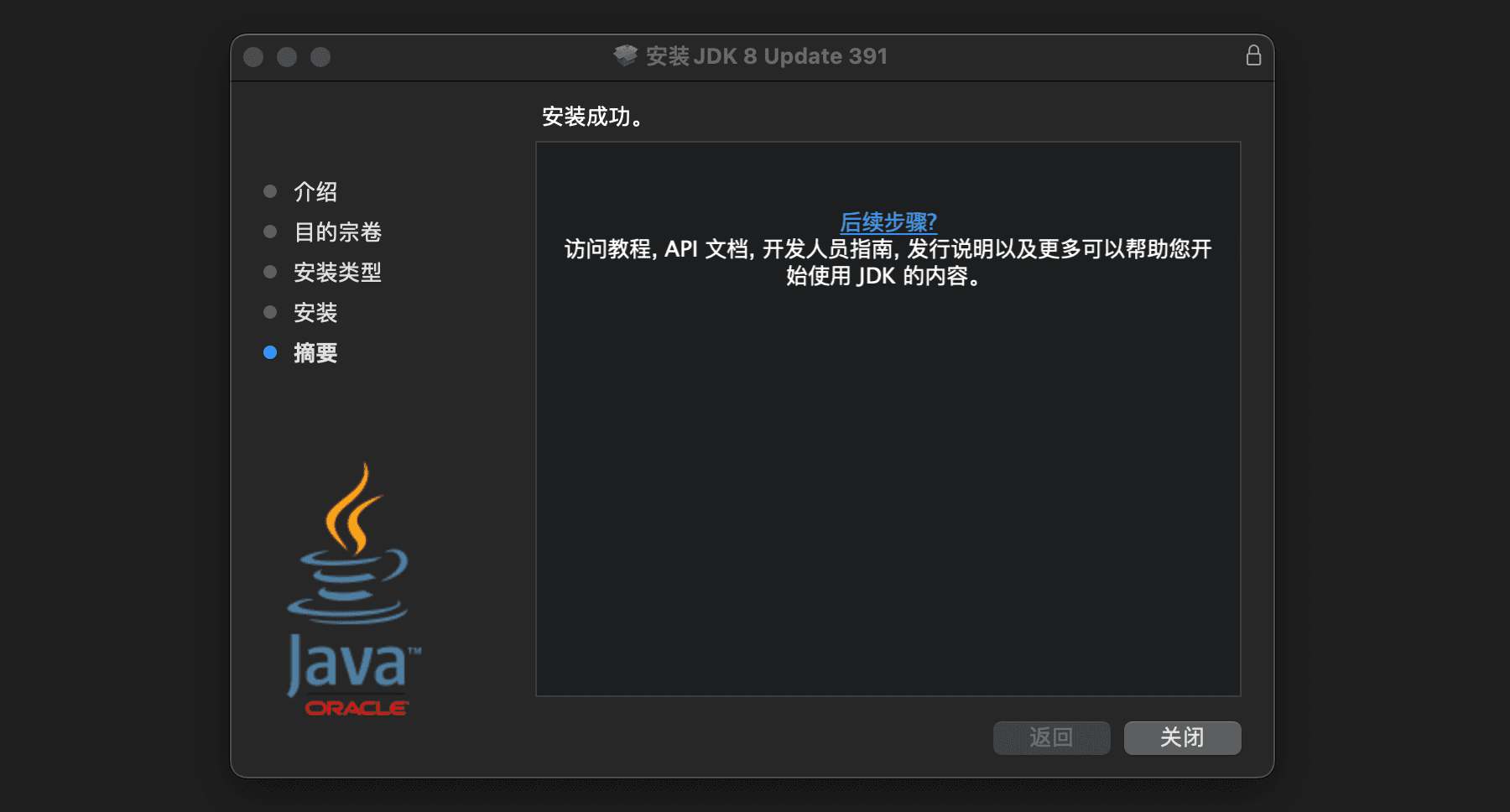
点击右下角的【关闭】,完成安装!
2.3:检查
安装完成后,打开终端执行命令java -version后,显示 JDK 的版本号,则表示安装完成:

2.4:配置
安装完成以后,我们需要进行一些简单的配置来优化 JDK。首先,环境变量我们不需要自己配置;其次,一旦安装了 JDK 以后,我们就不需要再更新了,但是刚安装的 JDK 会自动检查更新,我们需要将其关闭!
打开系统偏好设置,拉到最下面有一个 Java 控制面板,点击后却展示如下:
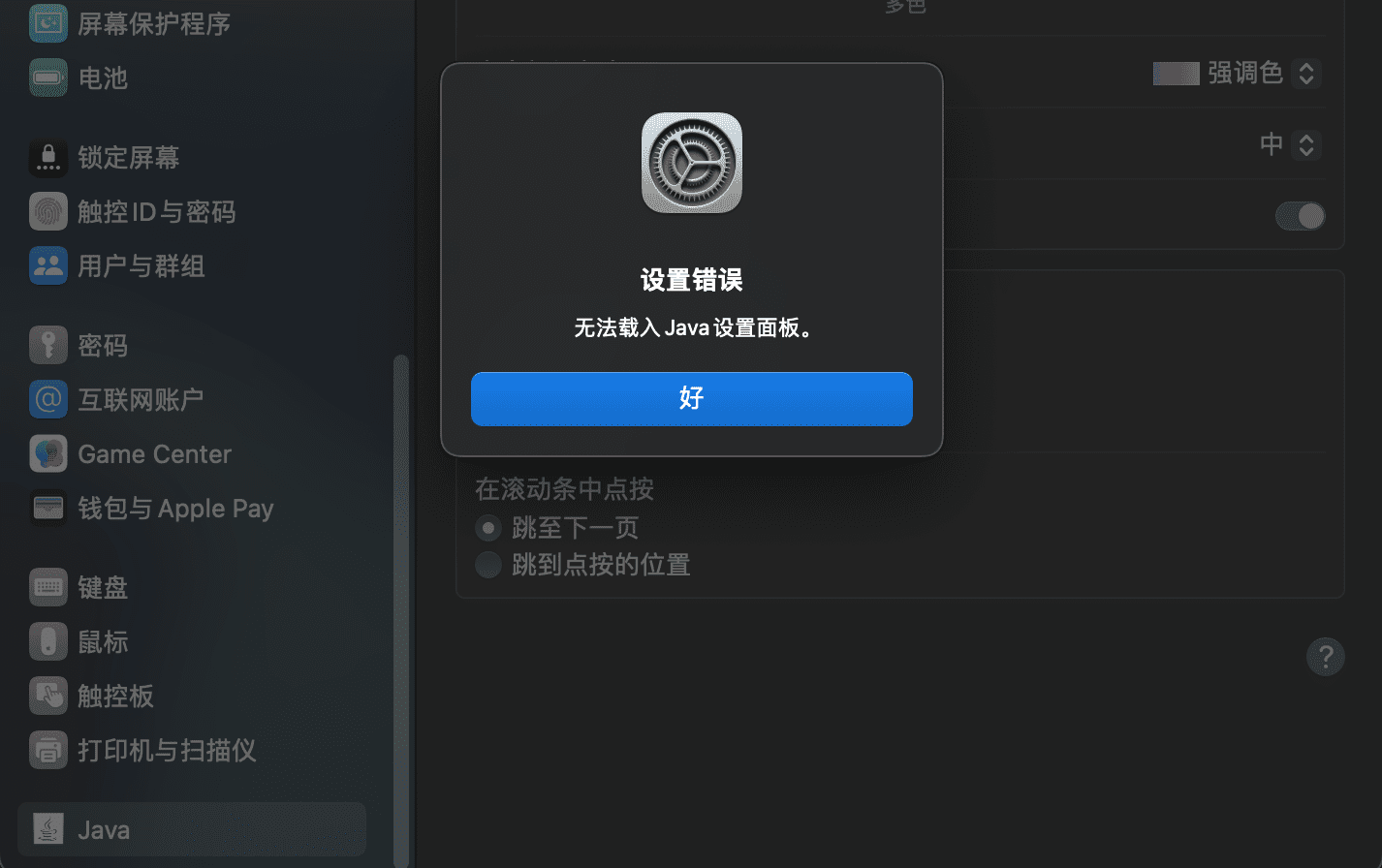
这种错误我也不清楚是由于什么导致的,但是可以通过如下两个步骤来进行修复:
第一步:重启系统。有时候这种问题是由于系统问题导致的,重启可以修复。假如不能修复,再进行第二步;
第二步:手动配置环境变量。直接打开终端,在~/.zprofile文件中加入如下内容后再执行source ~/.zprofile
1 | Setting PATH for JDK |
第三步:重新安装 JDK。把所有安装所得的文件全部删除以后,再重新安装即可;
2.5:总结
实际上,对于这种安装包的形式,我不是很赞成,实际上我更喜欢使用压缩包的形式,这种形式的 JDK 只需要解压到系统中的/Library/Java/JavaVirtualMachines/中就可以了,连环境变量都不用配置(我也不知道为啥,哈哈哈)!